업무를 보다 보면 PDF 파일을 많이 다루게 되는데 가끔 분할되어 있는 파일을 한 파일의 PDF로 합치기를 하고 싶을 때가 있다. 오늘은 PDF 파일 합치기와 여러 장의 PDF 파일을 분할하는 방법에 관해 알아보겠습니다. 아주 간단한 방법으로 PDF 파일을 합치고 분할을 할 수 있습니다.

PDF 파일 합치기
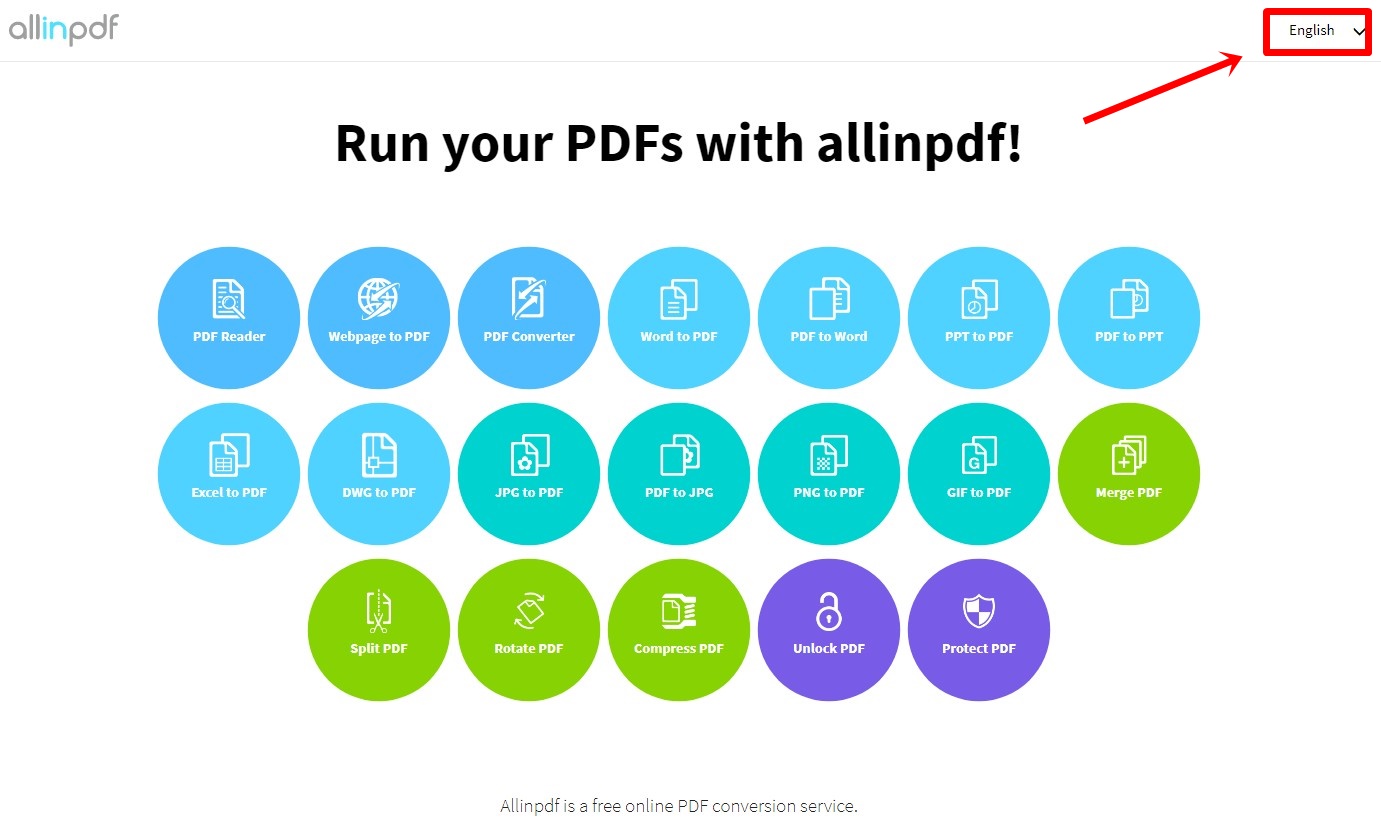
https://allinpdf.com/ 우선 해당 주소 사이트 주소를 주소창에 입력하고 사이트에 들어갑니다. 해당 사이트에 들어가게 되면 위와 같은 화면이 나오게 되는데 처음에는 영어라 불편할 수 있지만 오른쪽 상단에서 English를 클릭해 한글로 변환해줍니다.

한글을 선택하면 위 화면과 같이 한글로 바뀌게 되는데 여기서 빨간 상자에 PDF 합치기를 선택합니다.

합치기를 하고자 하는 파일을 위 "여기에 파일을 드롭하세요"에 끌어 넣어도 되고 파일 선택을 클릭해 합치기 할 파일을 순서대로 넣어주면 됩니다. 만약 순서가 안 맞으면 마우스를 이용해 하나하나 클릭 상태에서 이동을 해주면서 파일 순서를 맞추면 됩니다.

위 세 가지 PDF 파일을 PDF 합치기를 해보겠습니다.


해당 파일을 선택하면 왼쪽과 같은 화면이 나오고 파일 순서까지 정하면 PDF합치기를 클릭합니다. 오른쪽 화면과 같이 변환 중입니다 라는 화면이 나오는데 파일마다 다르지만 보통 10초 안에 합치기가 끝이 납니다.

작업이 끝나면 미리보기를 통해 확인을 할 수 있고 지금 파일 다운로드를 클릭해 바로 다운로드를 할 수 있습니다. 파일을 다운로드해 확인을 해보겠습니다.


다른 이름으로 저장을 하고 파일을 저장할 폴더를 선택하고 이름을 적어주고 저장을 합니다. 파일면을 파일 합치기로 변경한 다음 저장을 해보았습니다. PDF 파일 합치기가 잘 되었는지 해당 파일을 열어보겠습니다.

세 개의 파일이 한 파일에 합치기가 완성이 되었습니다. 아주 간단한 방법으로 파일 합치기가 가능하니 필요하신 분은 해당 사이트에서 작업하시면 됩니다.
PDF 파일 분할
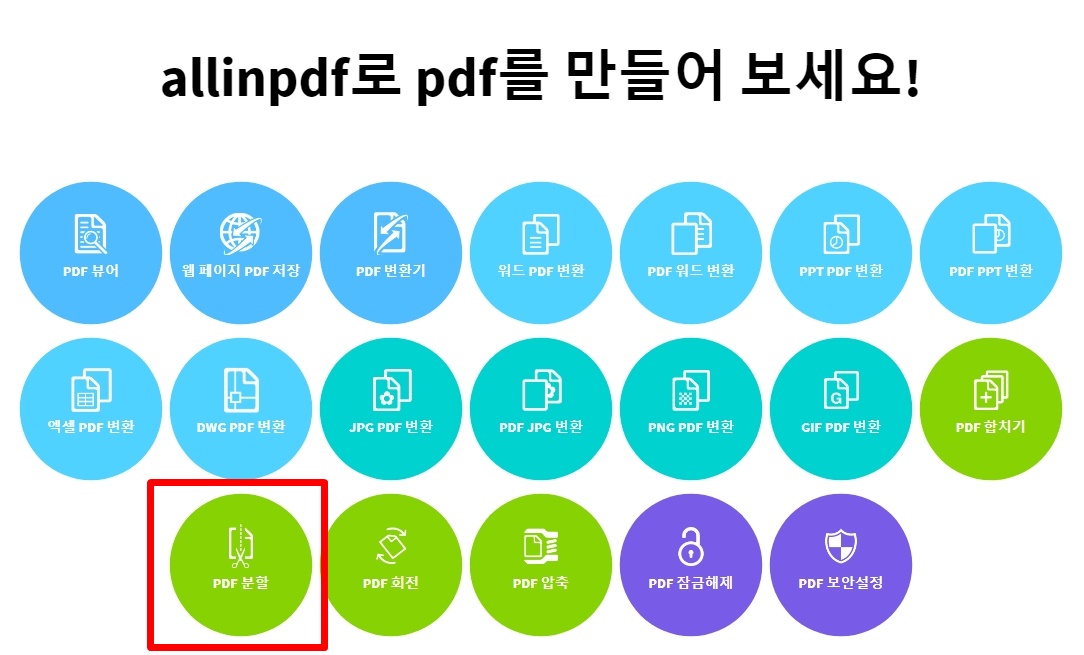
이번에는 PDF 파일에서 필요한 부분만 사용하기 위해 분할을 해보겠습니다. 가끔 PDF를 받았는데 분할을 해서 따로 저장을 해야 하거나 작업이 필요한 경우 사용하시면 됩니다. 위 사이트에서 PDF 분할을 선택합니다.

PDF 분할이 필요한 파일을 위에 끌어 넣거나 파일을 선택해 줍니다.

파일 분할이라는 PDF 파일을 분할해 보겠습니다.


해당 파일을 선택하면 한파일에 세 페이지로 되어 있는 것을 확인할 수 있습니다. 여기서 모든 페이지를 낱개의 PDF로 추출을 클릭하고 변경사항 적용을 클릭합니다.

파일 분할도 10초 이내에 빠르게 작업이 끝납니다. 여기서 지금 파일 다운로드를 클릭해 다운로드를 합니다.


PDF 분할은 압축된 파일로 저장이 되는데 압축을 풀어 주면 오른쪽과 같이 세파 일로 나뉜 것을 확인할 수 있습니다.
회사에서 또는 집에서 문서 작업을 하다 보면 PDF 파일을 많이 접하게 됩니다. 이때 PDF 파일을 합치기를 필요할 때가 있는데 어렵다고 생각하는 분들이 많은 거 같습니다. 위 사이트를 통해 아주 간단하고 빠르게 PDF 파일 합치기 또는 분할을 이용할 수 있으니 언제든지 사용하면 좋을 거 같습니다.
'모바일 앱 유틸리티' 카테고리의 다른 글
| 크롬 시크릿모드 (0) | 2021.01.19 |
|---|---|
| PDF 파일 변환 가이드 (0) | 2021.01.18 |
| 컴시간 알리미 모바일 PC (0) | 2021.01.18 |
| 카카오톡 생일 비공개, 친구 생일 (0) | 2021.01.18 |
| 카카오톡 PC버전 다운로드 이용 가이드 (0) | 2021.01.17 |




댓글